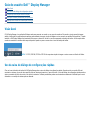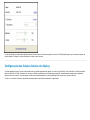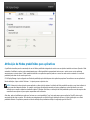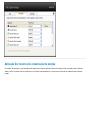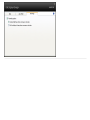Guia do usuário Dell™ Display Manager
Visão Geral
Uso da caixa de diálogo de configurações rápidas
Configuração das funções básicas do display
Atribuição de Modos predefinidos para aplicativos
Aplicação dos recursos de conservação de energia
Visão Geral
O Dell Display Manager é um aplicativo Windows usado para gerenciar um monitor ou um grupo de monitores. Ele permite o ajuste manual da imagem
exibida, a atribuição de configurações automáticas, gerenciamento de energia, rotação da imagem e outros recursos em modelos Dell específicos*. Quando
instalado, o Dell Display Manager será executado toda vez que o sistema for iniciado e o seu ícone aparecerá na bandeja de tarefas. As informações sobre
monitores conectados ao sistema estão sempre disponíveis quando se passa o mouse sobre o ícone da bandeja de tarefas.
NOTA: * E1713S, E2013H, E2213H e E2313H não suportam rotação de imagem e outros recursos na Gersão de Monitor
Dell.
Uso da caixa de diálogo de configurações rápidas
Clicar no ícone da bandeja de tarefas do Dell Display Manager abre a caixa de diálogo de configurações rápidas. Quando mais de um modelo Dell está
conectado ao sistema, um monitor alvo específico pode ser selecionado usando-se o menu fornecido. A caixa de diálogo de configurações rápidas permite o
ajuste conveniente do brilho do monitor e dos níveis de contraste. Os Modos predefinidos podem ser selecionados normalmente ou definidos para o modo
automático e a resolução do sistema pode ser alterada.

A caixa de diálogo de configurações rápidas também fornece acesso à interface avançada do usuário do Dell Display Manager, que é usada para ajustar as
funções básicas, configurar o modo automático e acessar outros recursos.
Configuração das funções básicas do display
Um Modo predefinido para o monitor selecionado pode ser aplicado manualmente usando-se o menu da guia Básico. Como alternativa, o Modo automático
pode ser habilitado. O Modo automático faz com que os Modos predefinidos pré-atribuídos sejam aplicados automaticamente quando certos aplicativos
estiverem ativos no monitor. Uma mensagem na tela exibe momentaneamente o modo predefinido atual sempre que o modo é alterado.
O brilho e o contraste do monitor selecionado também podem ser ajustados diretamente na guia Básico.

Atribuição de Modos predefinidos para aplicativos
A guia Modo automático permite a associação de um dos Modos predefinidos integrados do monitor com um aplicativo instalado no sistema. Quando o Modo
automático é habilitado o monitor muda automaticamente para o Modo predefinido correspondente toda vez que o usuário mover um dos aplicativos
associados para o primeiro plano. O Modo predefinido atribuído a um aplicativo específico pode ser o mesmo em cada monitor conectado ou o seu Modo
predefinido pode variar de um monitor para outro.
O Dell Display Manager é pré-configurado com Modos de predefinição pré-atribuídos para vários aplicativos populares. Para adicionar um novo aplicativo à
lista de atribuições, clique no botão "Adicionar..." e depois procure o aplicativo alvo.
NOTA: Podem existir várias cópias do mesmo aplicativo no disco rígido do sistema. A atribuição do Modo predefinido se aplica a uma única instância do
arquivo executável daquele aplicativo. Por exemplo, pode haver uma atribuição associada ao arquivo notepad.exe na área de trabalho, mas outra
atribuição para o arquivo notepad.exe localizado na pasta C:\Windows. Além disso, as atribuições do Modo predefinido que têm como alvo arquivos não
executáveis como arquivos zip ou arquivos compactados serão ineficientes.
Além disso, pode ser habilitada uma opção que fará com que o modo predefinido "Jogo" seja usado sempre que um aplicativo Direct3D estiver sendo
executado em tela cheia no monitor. Para cancelar esse comportamento com títulos de jogos individuais, adicione-os à lista de atribuição com o Modo
predefinido diferente. Os aplicativos presentes na lista de atribuição têm prioridade em relação à configuração geral do Direct3D.

Aplicação dos recursos de conservação de energia
Em modelos Dell suportados a guia PowerNap estará disponível para oferecer opções de economia de energia. Quando a proteção de tela do sistema é
ativada, o brilho do monitor pode ser ajustado para o nível mínimo automaticamente ou o monitor pode ser colocado em suspensão para economizar
energia.

-
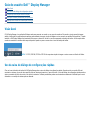 1
1
-
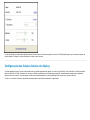 2
2
-
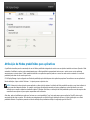 3
3
-
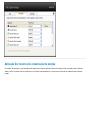 4
4
-
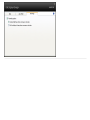 5
5